
Овај софтвер ће одржавати и покретати управљачке програме, чиме ће се заштитити од уобичајених рачунарских грешака и квара хардвера. Проверите све своје управљачке програме у 3 једноставна корака:
- Преузмите ДриверФик (верификована датотека за преузимање).
- Кликните Покрените скенирање да бисте пронашли све проблематичне управљачке програме.
- Кликните Ажурирај управљачке програме да бисте добили нове верзије и избегли кварове у систему.
- ДриверФик је преузео 0 читаоци овог месеца.
Заштита вашег Виндовс 10 налог са лозинком је увек добра идеја, међутим, може се десити да понекад заборавите или изгубите лозинку за Виндовс 10. Ово је врло непријатна ситуација јер уопште не можете да приступите оперативном систему Виндовс 10, али на срећу постоји начин да вратите изгубљену лозинку за Виндовс 10.
Изгубио сам лозинку за Виндовс 10, како је ресетовати?
Решење 1 - Идите на Мицрософт веб локацију за ресетовање лозинке
Ако свој Мицрософт налог користите за пријављивање на Виндовс 10, можете лако да ресетујете лозинку тако што ћете посетити веб локацију Мицрософт-а за ресетовање лозинке. Да бисте ресетовали лозинку за Мицрософт налог, потребно је да урадите следеће:
- Иди на Мицрософтова веб локација за ресетовање лозинке.
- Изаберите Заборавио сам шифру опцију и кликните Следећи.
- Сада ћете морати да унесете личне податке да бисте потврдили свој идентитет. Ако је са вашим налогом повезан телефонски број или друга адреса е-поште, можете их користити да бисте убрзали поступак верификације и ресетовали лозинку.
- Након завршетка поступка и постављања нове лозинке, требало би да имате приступ Виндовс 10-у помоћу нове лозинке за Мицрософт налог.
- ПРОЧИТАЈТЕ И: Решење: Не могу да се пријавим на Виндовс 10
Решење 2 - Користите Виндовс 10 инсталациони медиј и Цомманд Промпт
Ово је напредније решење, а да бисте га успешно извели, биће вам потребан инсталациони медиј за Виндовс 10, попут ДВД-а или УСБ-а. Након што набавите инсталациони медиј, морате да одете у БИОС и подесите инсталациони медиј као први уређај за покретање. Детаљна упутства о томе како то учинити потражите у упутству за матичну плочу. Након што поставите инсталациони медиј као први уређај за покретање, потребно је да покренете подешавање оперативног система Виндовс 10 и урадите следеће:
- Када започне подешавање оперативног система Виндовс 10, притисните Схифт + Ф10 за отварање Командна линија.
- Једном Командна линија започне, унесите следеће:
- преместите д: \ виндовс \ систем32 \ утилман.еке д: \ виндовс \ систем32 \ утилман.еке.бак
- копирајте д: \ виндовс \ систем32 \ цмд.еке д: \ виндовс \ систем32 \ утилман.еке
- Ентер впеутил ребоот у командној линији да бисте поново покренули машину.
- Немојте покретати подешавање оперативног система Виндовс 10. Када дођете до екрана за пријаву, кликните Утилити Манагер и требали бисте видети Цомманд Промпт.
- У командну линију унесите следеће:
- корисник мреже нев_усер / адд
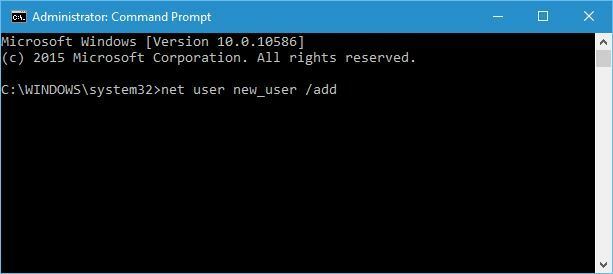
-
мрежни администратори локалних група нев_усер / адд
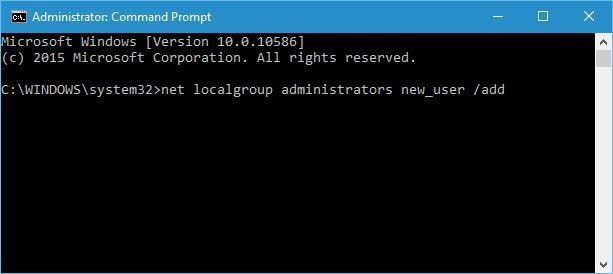
Белешка: Као пример смо користили нев_усер, али за овај корак можете користити било које друго корисничко име.
- корисник мреже нев_усер / адд
- Поново покренути рачунар.
- Други корисник по имену Нови корисник треба да буде доступан. Пријавите се на тај налог.
- Притисните Виндовс Кеи + Кс и изаберите Управљање рачунаром са списка.
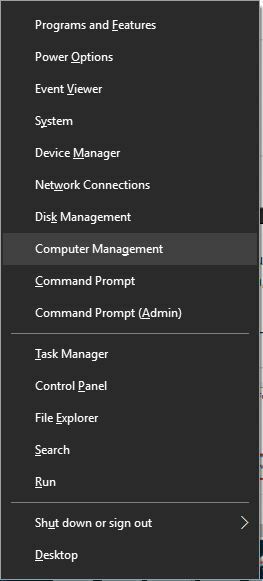
- У Управљање рачунаром прозор навигација до Локални корисници и групе, и пронађите рачун којем не можете да приступите. Десни клик то и изабери Постави лозинку.
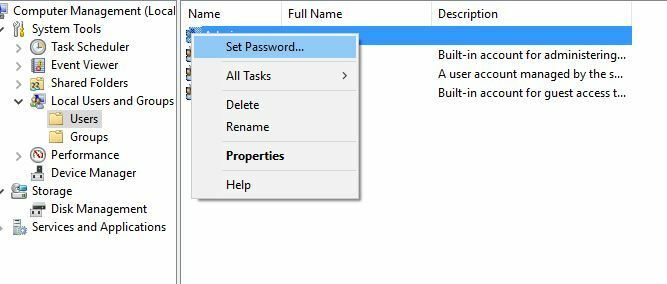
- Унесите нову лозинку за тај рачун и кликните У реду да бисте сачували промене.
- Одјавите се са тренутног налога и покушајте да приступите старом налогу са новом лозинком.
Морамо напоменути да ово решење ради само за локалне налоге и ако за пријављивање користите Мицрософт налог, испробајте наше претходно решење. Коришћењем ове методе нећете моћи да приступите ниједној шифрованој датотеци, па имајте то на уму.
Чак и ако користите Мицрософт налог за пријављивање на Виндовс 10, стварањем новог корисничког налога требало би да имате приступ свом личне датотеке и фасцикле и копирајте их на новостворени налог у случају да не можете ресетовати Мицрософт налог Лозинка.
Немогућност пријављивања на ваш Виндовс 10 налог може представљати велики проблем, али надамо се да су вам наша решења била од помоћи.
- ПРОЧИТАЈТЕ И: Решење: Не могу да се пријавим помоћу свог Мицрософт налога у оперативном систему Виндовс 10
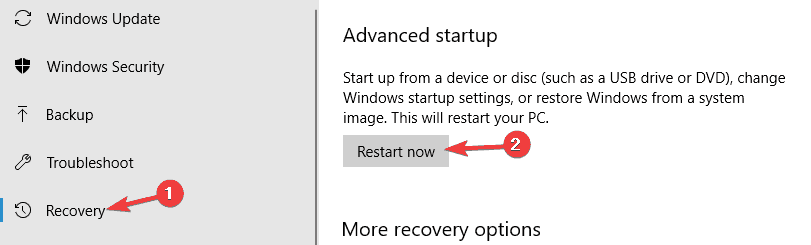
![Како да поправите прекид сата није примљен [ПУТ ВОДИЧ]](/f/37c2abc0c506d90095089cbad133ff23.jpg?width=300&height=460)
![Нешто није у реду, уређај није могао да се повеже грешка [Поправи]](/f/26372354ee2a700dfbe31c8af2fde34f.jpg?width=300&height=460)